Luar su Kodi 20: ecco come farlo funzionare

Kodi 20 non è tanto diverso dal precedente Kodi 19 ma, nonostante questo, alcuni add-on sembrerebbero non funzionare a dovere. Questo ad esempio è il caso dei celebri wizard Kelebek e Luar. Per quest’ultimo però per fortuna esiste un fix che lo rende di nuovo funzionante. Vediamo quale.
IPVANISH: vuoi navigare e utilizzare KODI, CloudStream e Wiseplay in anonimato e in modo del tutto sicuro? IPVanish è la soluzione. Per info e costi dai un’occhiata al nostro articolo oppure visita la pagina ufficiale cliccando su QUESTO LINK“.
PUREVPN: un altro ottimo metodo per navigare in anonimato e al sicuro su KODI, Wiseplay, Android, iOS, Firestick e tanto altro con il 10% di SCONTO. Leggi il nostro articolo oppure clicca QUI per ricevere maggiori informazioni.
A cosa serve Luar
Luar è un fantastico wizard che ti permette di installare facilmente tantissimi nuovi add-on per Kodi. Il tool offre un menu suddiviso in varie categorie dove ti sarà facile individuare l’add-on giusto per te. Nella selezione, troverai anche ottimi add-on per la pulizia della cache di Kodi, per il backup e tanto altro.
Come installare Luar su Kodi 20
L’installazione di Luar su Kodi 20 è praticamente la stessa vista per Kodi 19 ma con una variante nel finale. Ecco tutti i passaggi:
- Apri Kodi e clicca in alto a sinistra sull’icona delle Impostazioni
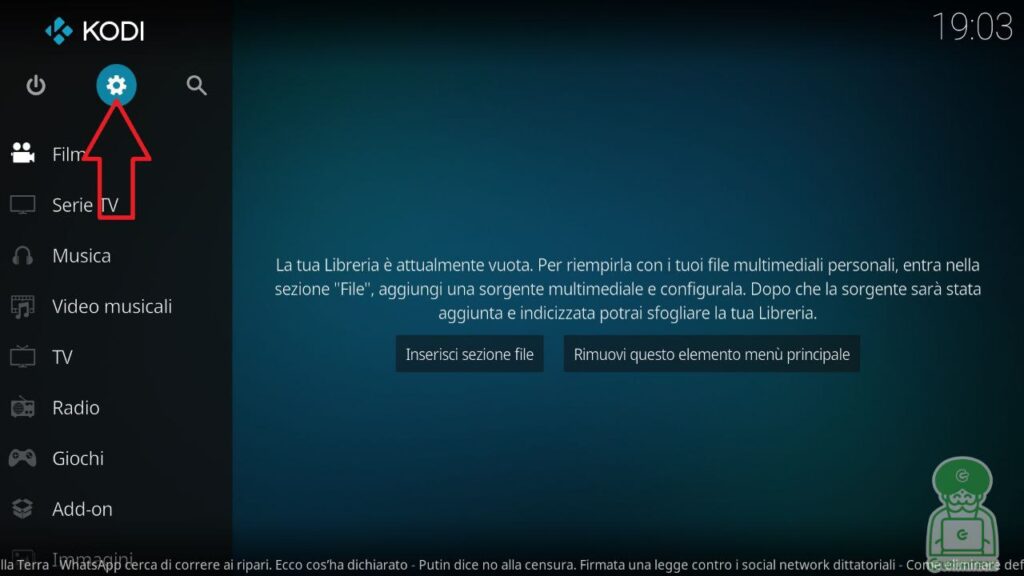
- Ora clicca su File

- Nella colonna di sinistra clicca due volte su Aggiungi sorgente (solo una volta su dispositivi touchscreen)
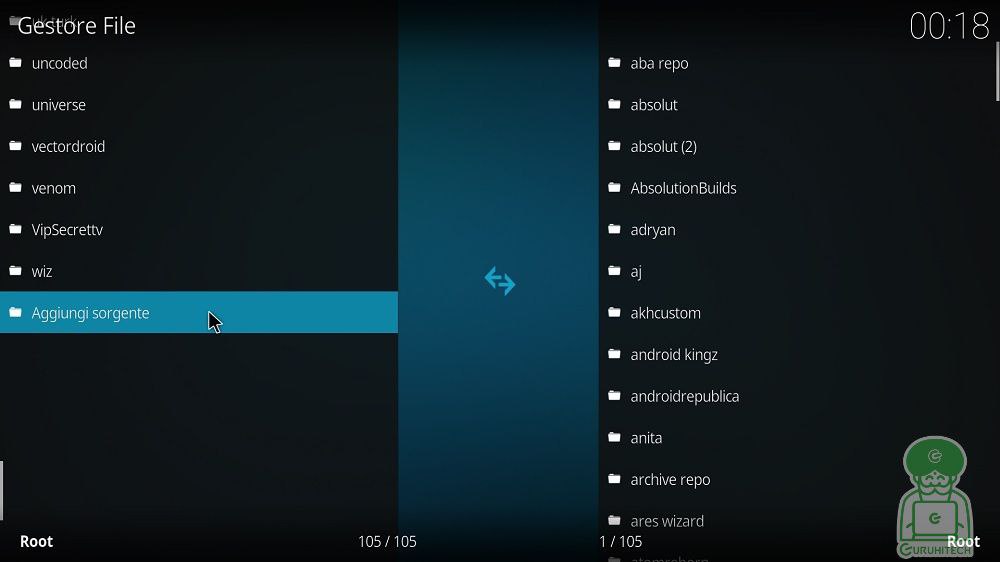
- Clicca su <Nessuno>, inserisci l’indirizzo http://luarsource.github.io/Fuente/ e clicca su Ok
- Ora clicca su Inserisci un nome per questa sorgente elementi., digita luar e clicca due volte su Ok per confermare
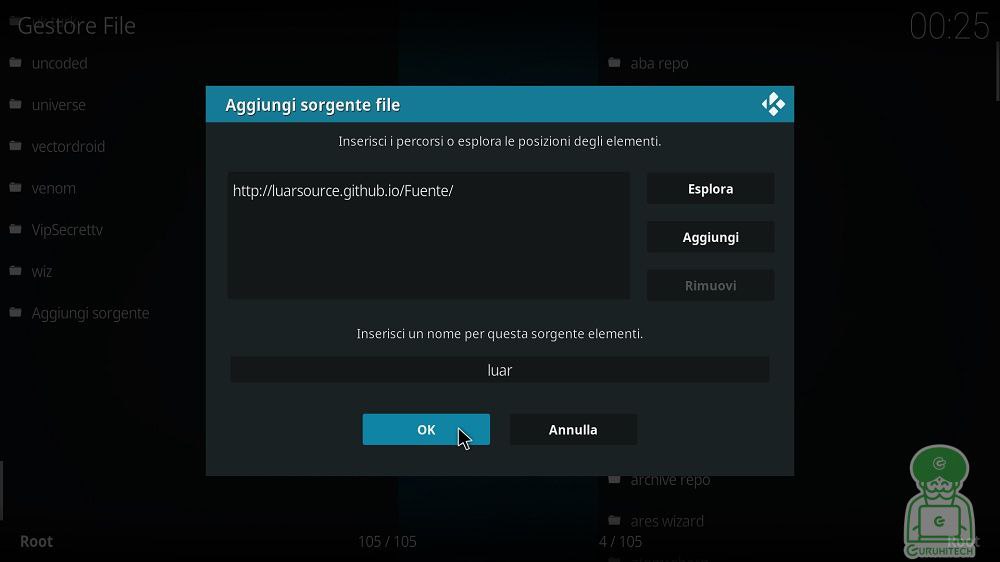
- Adesso torna indietro e clicca su Add-on

- Ora su Installa da un file zip

- Nel pop-up seguente conferma cliccando su Sì.
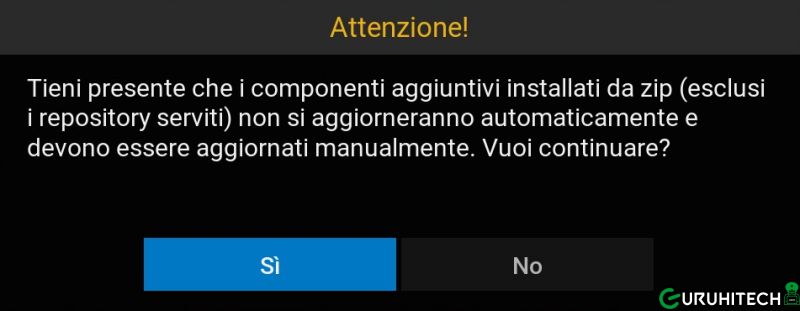
- Da qui clicca su luar
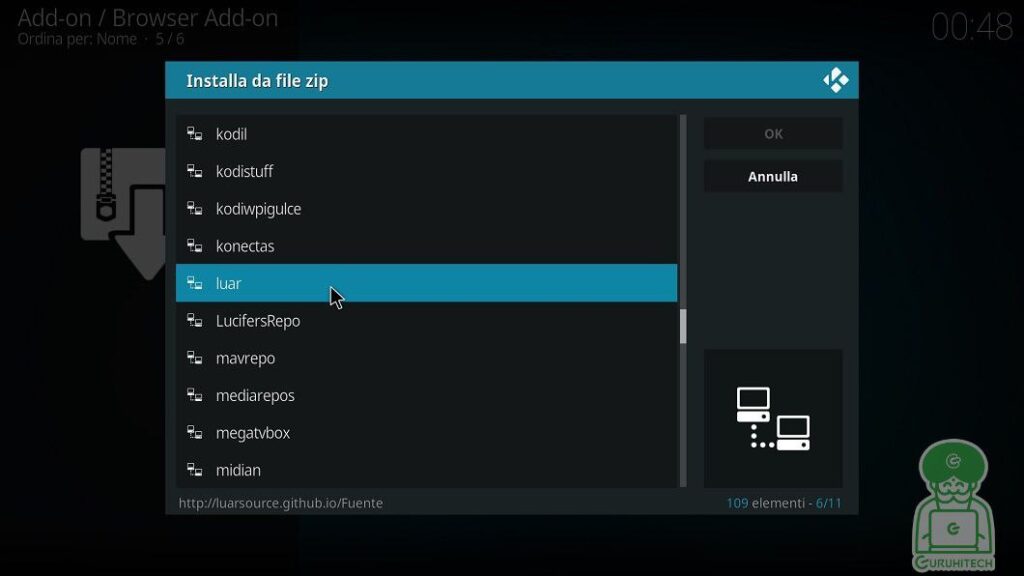
- Clicca su script.luar-(numero di versione).zip.
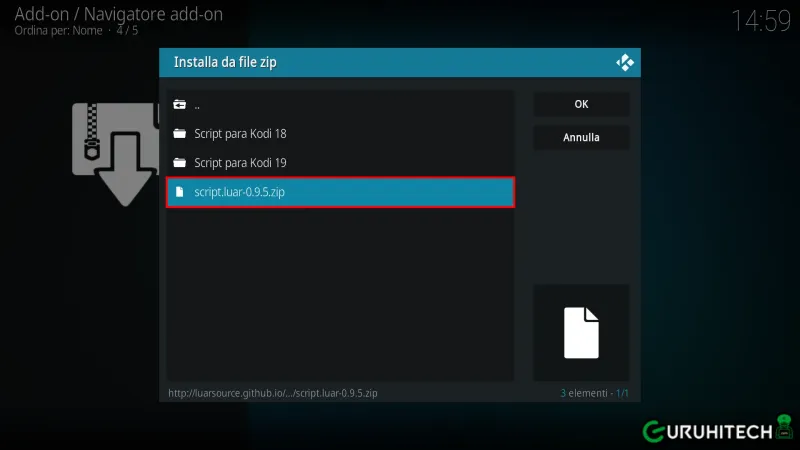
- Il nuovo add-on lo ritroverai nella sezione Add-on > Add-on Programmi ma se non sia avvia o se mostra una pagina vuota, continua a leggere 👇🏻.
Ora serve il FIX
A questo punto, le indicazioni per Kodi 20 differiscono da Kodi 19. Luar infatti si installa ma non si avvia. Ecco cosa dovrai fare:
- Torna nella Home di Kodi e clicca su Add-on > Add-on programmi.
- Portati con il cursore su Luar e cliccaci su per qualche istante in modo da far apparire la finestra del setting.
- A questo punto, clicca su Impostazioni.
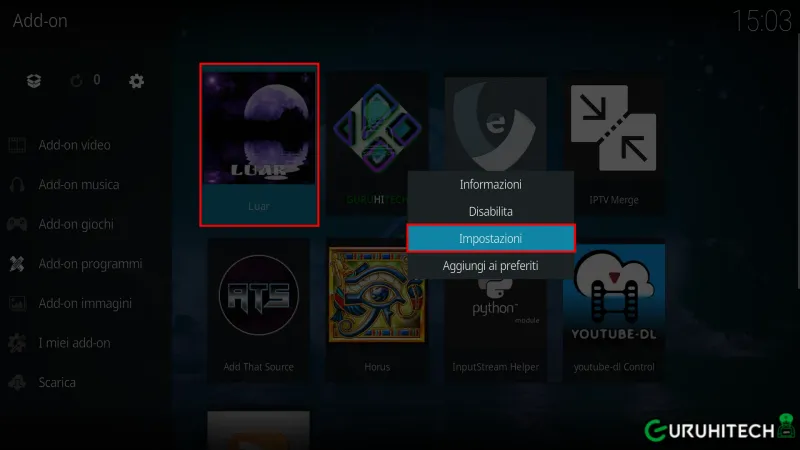
- Ora clicca a semplicemente su OK.
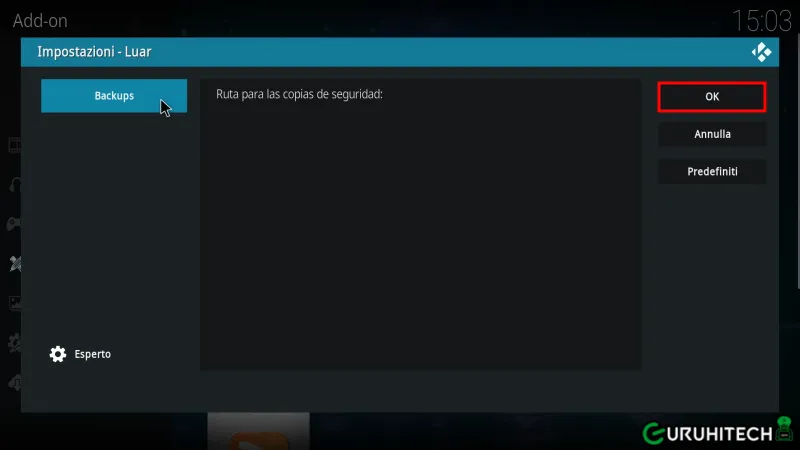
- Fatto!
Ora puoi aprire Luar e come vedi, funziona a meraviglia. Ora potrai di nuovo installare tutti quelli add-on che sono disponibili solo su questo wizard.
Immagini:
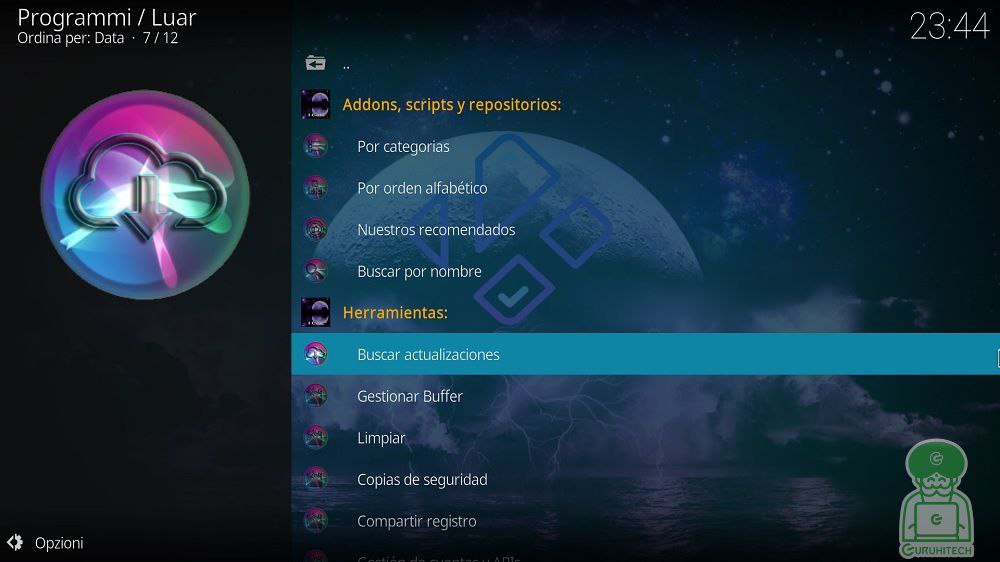
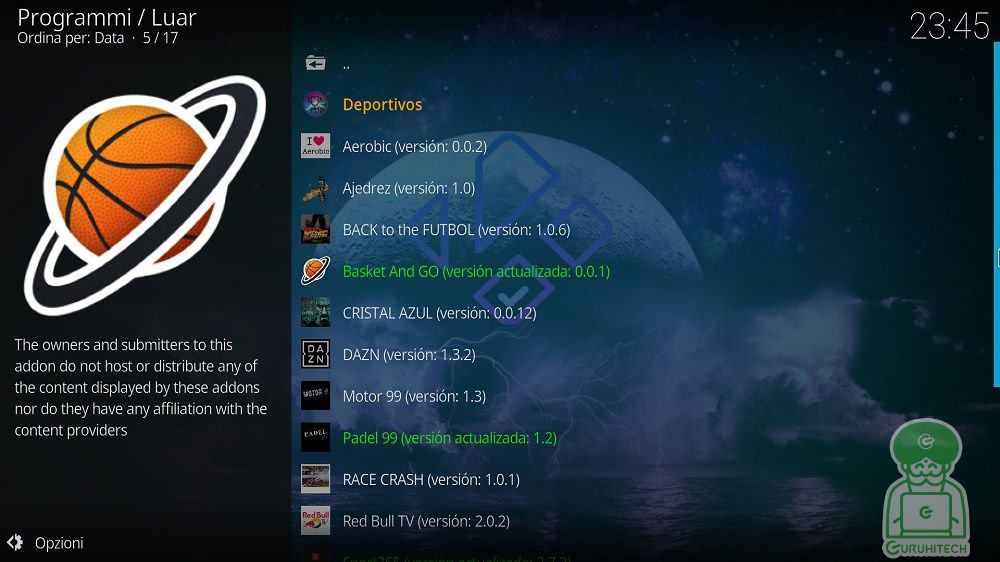
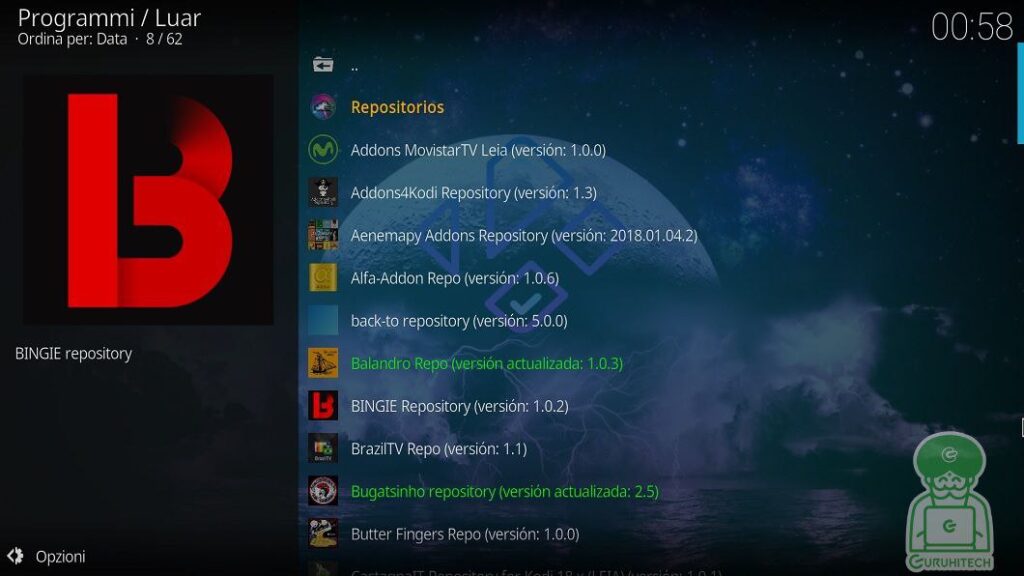
Per tutte le altre guide sul mondo di Kodi, ti invito a visitare
👉 QUESTA PAGINA 👈
Segui guruhitech su:
- Google News: bit.ly/gurugooglenews
- Telegram: t.me/guruhitech
- X (Twitter): x.com/guruhitech1
- Bluesky: bsky.app/profile/guruhitech.bsky.social
- GETTR: gettr.com/user/guruhitech
- Rumble: rumble.com/user/guruhitech
- VKontakte: vk.com/guruhitech
- MeWe: mewe.com/i/guruhitech
- Skype: live:.cid.d4cf3836b772da8a
- WhatsApp: bit.ly/whatsappguruhitech
Esprimi il tuo parere!
Sei riuscito a far funzionare Luar su Kodi 20? Lascia un commento nell’apposita sezione che trovi più in basso e se ti va, iscriviti alla newsletter.
Per altre domande, informazioni o assistenza nel mondo della tecnologia, puoi inviare una email all’indirizzo [email protected].
Scopri di più da GuruHiTech
Abbonati per ricevere gli ultimi articoli inviati alla tua e-mail.

ad oggi facendo cosi’…quando vai su installa da file zip , la cartella è vuota! in pratica quando cè un link . ace non ho ancora capito come si apre..plexus nulla..horus messo correttamente ,ma non succese niente cliccando i punto ace
Ciao, l’addon Luar è andato a farsi benedire. È un vecchio articolo 🤷🏻